วิธีสร้างเรื่องราวใน Facebook

การสร้างเรื่องราวใน Facebook สามารถสนุกสนานมาก นี่คือวิธีการที่คุณสามารถสร้างเรื่องราวบนอุปกรณ์ Android และคอมพิวเตอร์ของคุณได้.

แม้ว่าคำแนะนำหรือประวัติการค้นหาบน Facebook จะทำให้ชีวิตของเราง่ายขึ้น แต่ก็นำความเสี่ยงของการละเมิดความเป็นส่วนตัวที่อาจเกิดขึ้นมาด้วย ประวัติการค้นหาที่สะสมอยู่ตลอดเวลาอาจเปิดเผยข้อมูลที่ละเอียดอ่อนหรือล้าสมัย โชคดีที่คุณสามารถล้างคำแนะนำการค้นหาบน Facebook ได้ และนี่คือวิธีการ
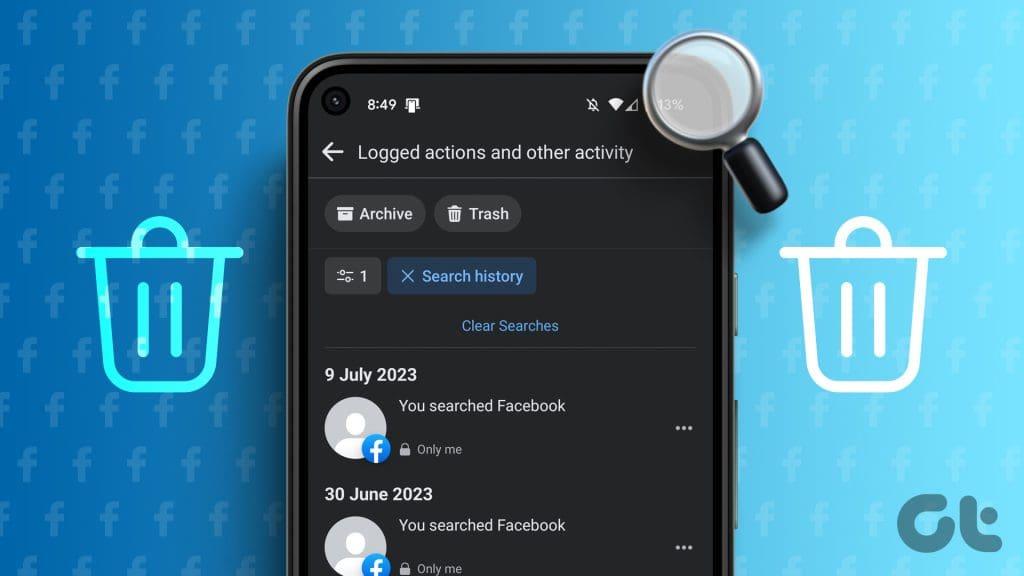
Facebook ช่วยให้คุณทำสิ่งต่างๆ มากมายตั้งแต่การเปลี่ยนรูปโปรไฟล์ของคุณโดยที่ไม่มีใครรู้ว่าจะต้องสร้างรายการที่ถูกจำกัดอย่างไรก็ตาม ไม่อนุญาตให้คุณจัดการคำแนะนำการค้นหาโดยตรง คุณจะต้องเปลี่ยนวิธีการ แล้วเราจะแสดงให้คุณเห็นว่ามันทำอย่างไร
Facebook ใช้ประวัติการค้นหาของคุณเพื่อแสดงผลการค้นหาและคำแนะนำที่ดีขึ้น ดังนั้น เพื่อกำจัดคำแนะนำการค้นหา คุณจะต้องลบประวัติการค้นหาบน Facebook ของคุณ ตอนนี้. มีสี่เส้นทางในการล้างคำแนะนำการค้นหา Facebook จากมือถือของคุณ มาสำรวจทั้งสองเส้นทางกัน
ล้างการค้นหาล่าสุดของคุณจากแถบค้นหาของคุณ
ขั้นตอนที่ 1 : เปิดแอพ Facebook
ขั้นตอนที่ 2 : แตะแถบค้นหาจากมุมบนขวาของหน้าจอ
ขั้นตอนที่ 3 : ที่นี่รายการคำแนะนำการค้นหาล่าสุดจะปรากฏขึ้น แตะ ดูทั้งหมด เพื่อดูการค้นหาทั้งหมด
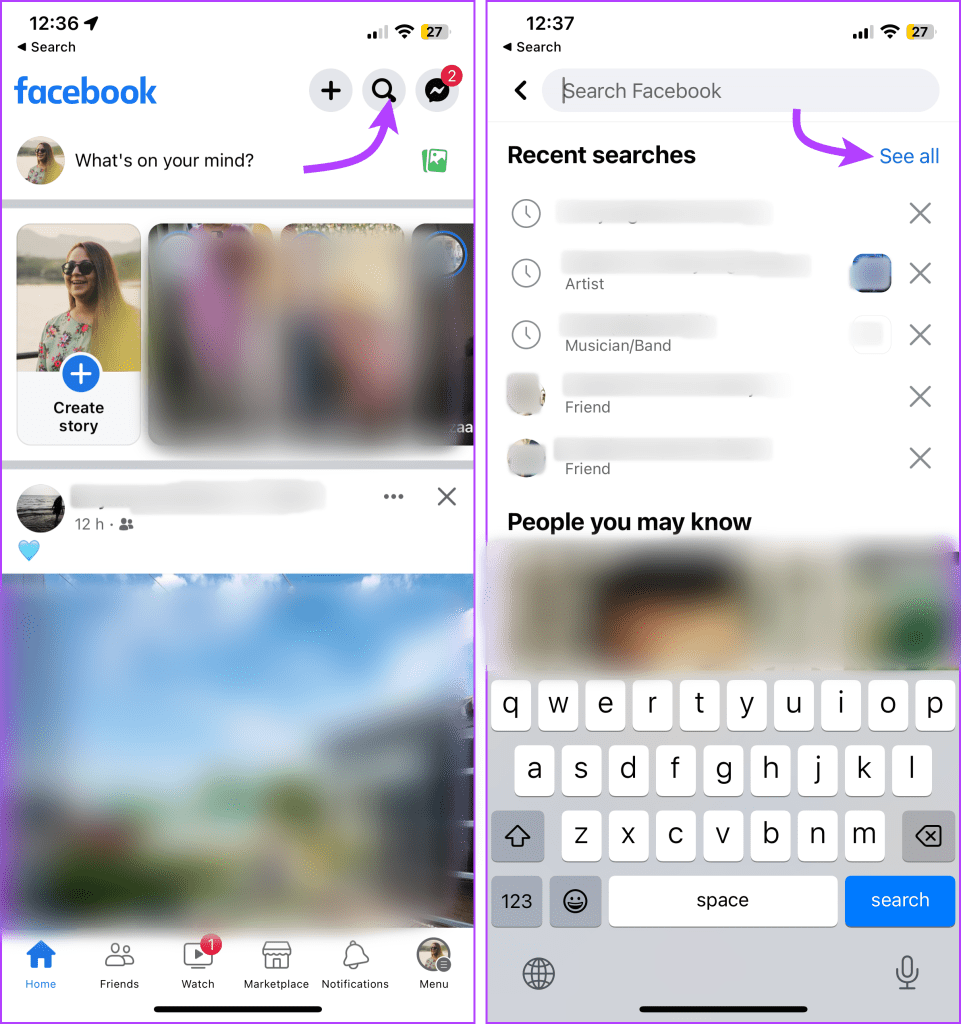
ขั้นตอนที่ 4:ตอนนี้เช่นกัน
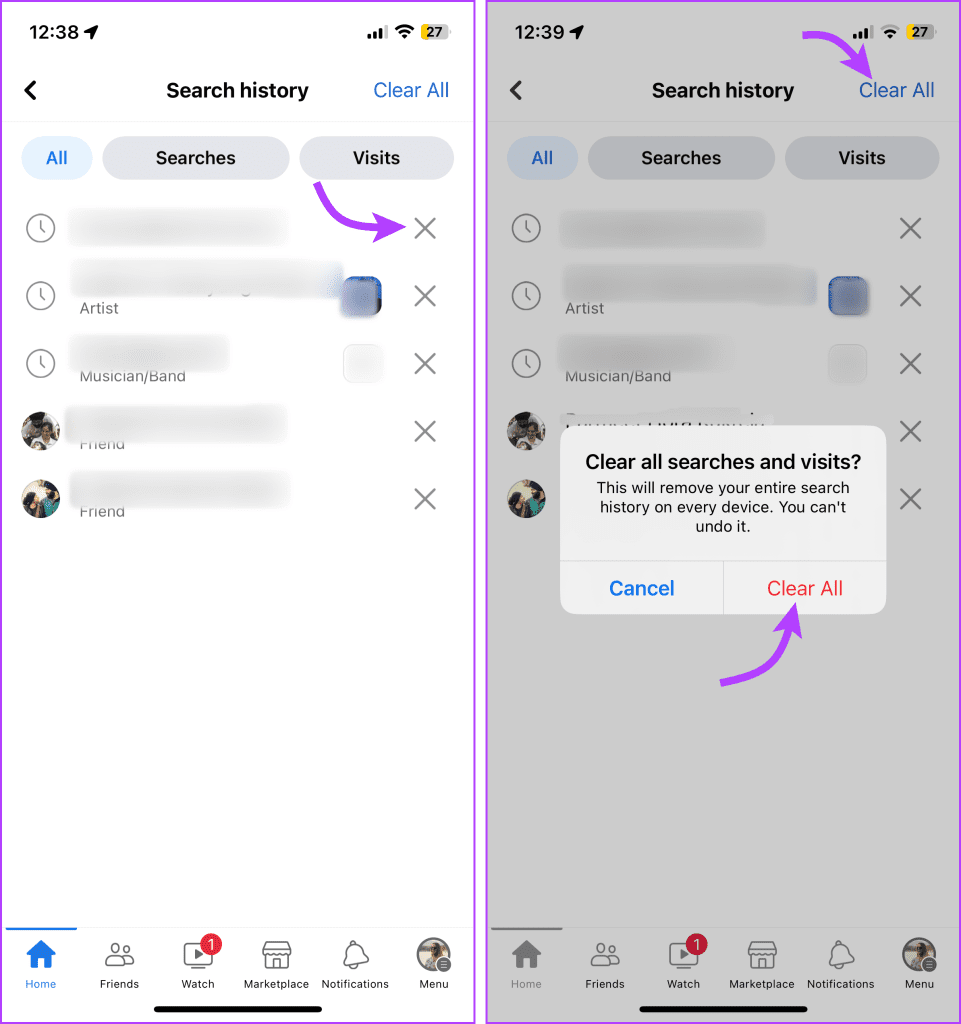
ตอนนี้แอพ Facebook ของคุณจะไม่เสนอคำแนะนำการค้นหาสำหรับรายการที่ถูกลบหรืออะไรก็ตาม (หากคุณลบประวัติทั้งหมดแล้ว)
ล้างประวัติการค้นหา Facebook จากศูนย์บัญชี
ขั้นตอนที่ 1 : เปิดแอพ Facebook → แตะไอคอนเมนูจากมุมขวาล่าง (iPhone/iPad) มุมขวาบน (Android)
ขั้นตอนที่ 2 : เลื่อนลงและเลือกการตั้งค่าและความเป็นส่วนตัว
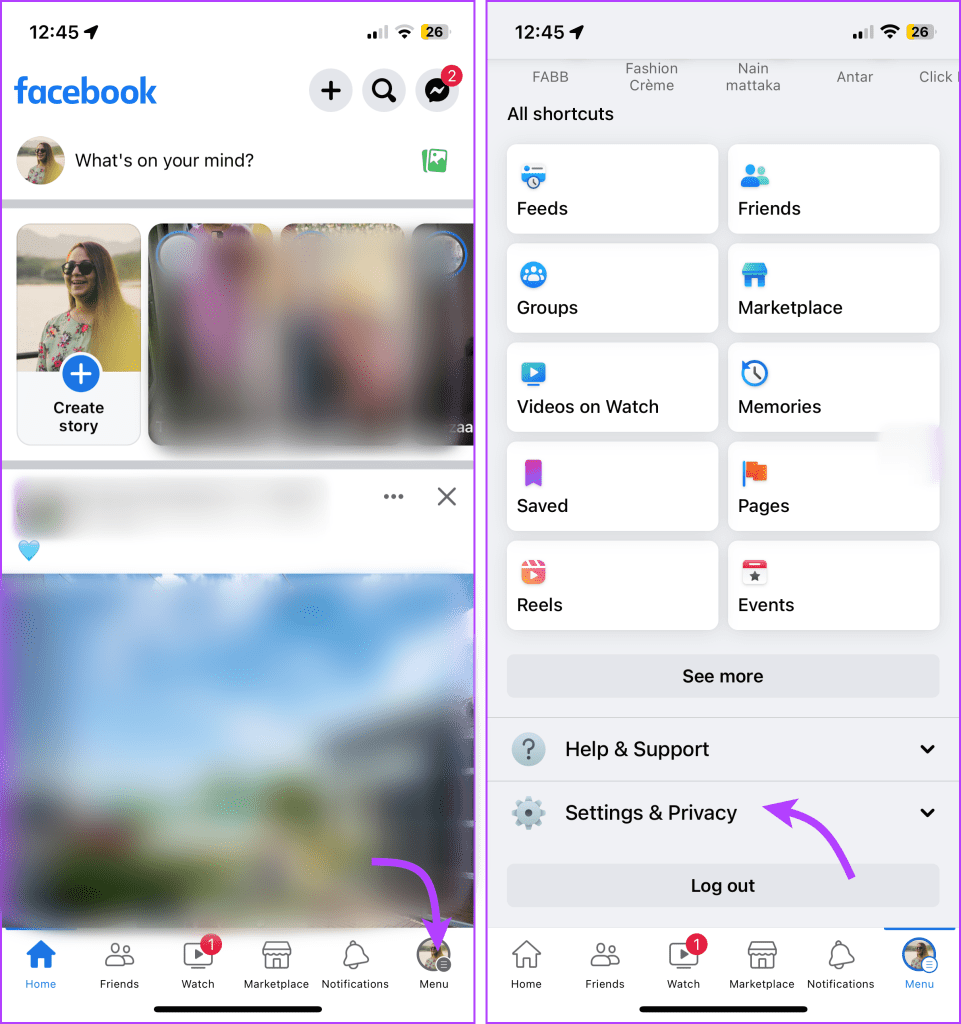
ขั้นตอนที่ 3 : แตะการตั้งค่าจากเมนู
ขั้นตอนที่ 4 : จากนั้นแตะ 'ดูเพิ่มเติมในศูนย์บัญชี'
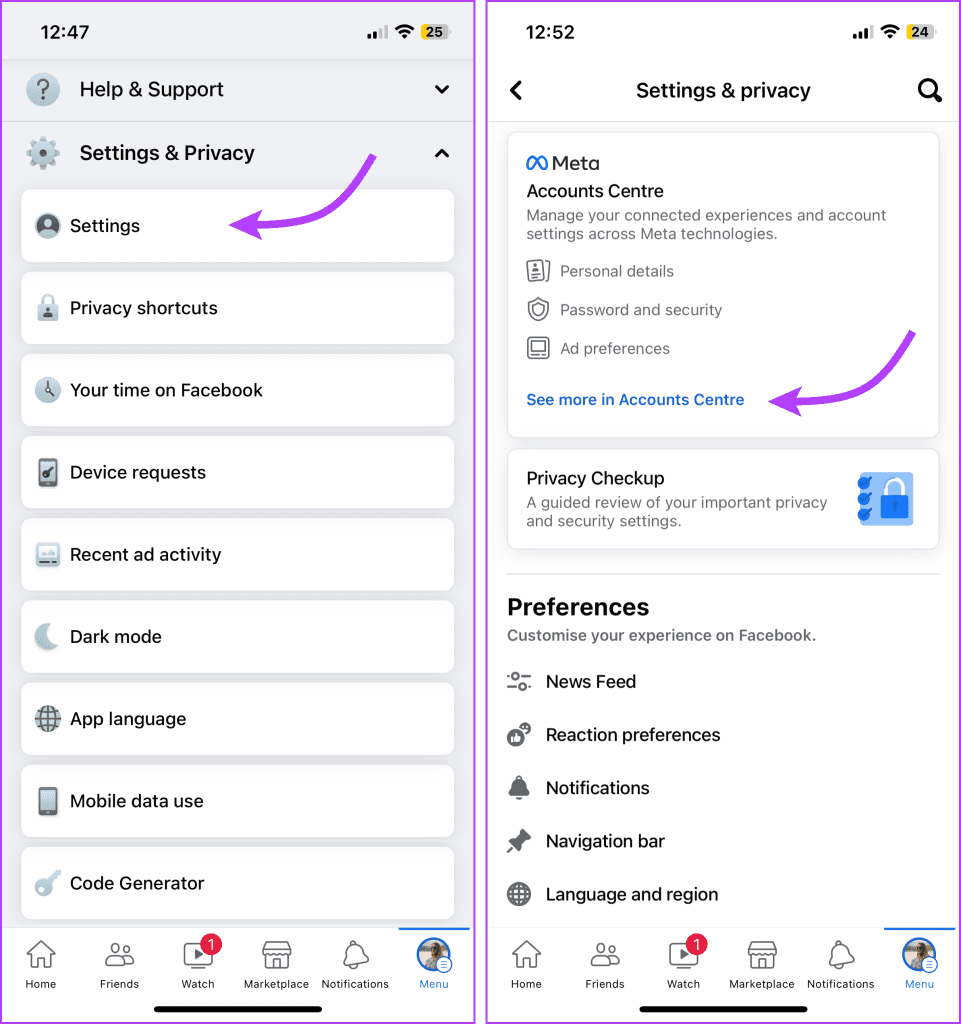
ขั้นตอนที่ 5 : ที่นี่เลือก 'ข้อมูลและการอนุญาตของคุณ'
ขั้นตอนที่ 6 : แตะประวัติการค้นหา
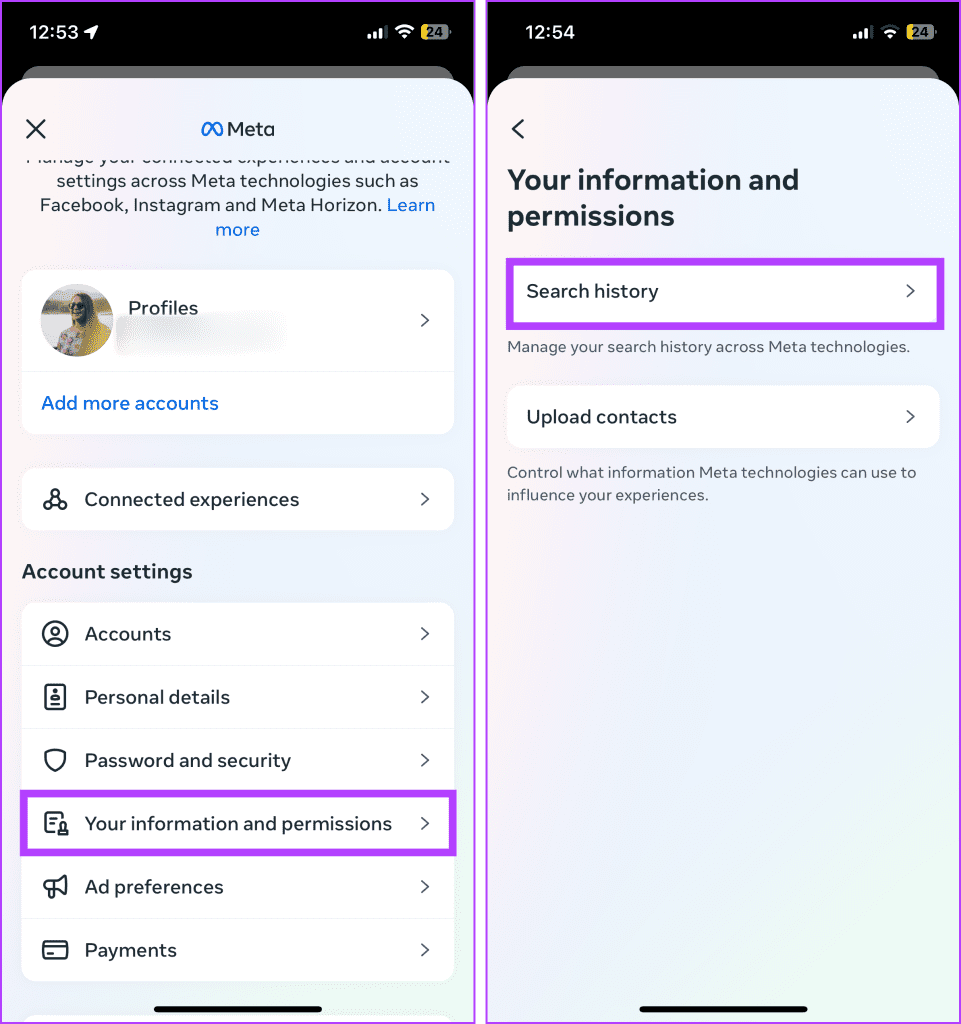
ขั้นตอนที่ 7 : คุณสามารถทำอย่างใดอย่างหนึ่ง
หมายเหตุ:หากการค้นหาของคุณยังคงปรากฏหลังจากทำตามขั้นตอนเหล่านี้ ให้ออกจากระบบและเข้าสู่ระบบ Facebook การค้นหาของคุณจะถูกล้าง
ลบการค้นหาออกจากบันทึกกิจกรรม Facebook ของคุณ
ขั้นตอนที่ 1 : เปิด Facebook → แตะรูปโปรไฟล์ของคุณจากมุมบนขวา
ขั้นตอนที่ 2 : แตะไอคอนสามจุดใต้โปรไฟล์ของคุณ
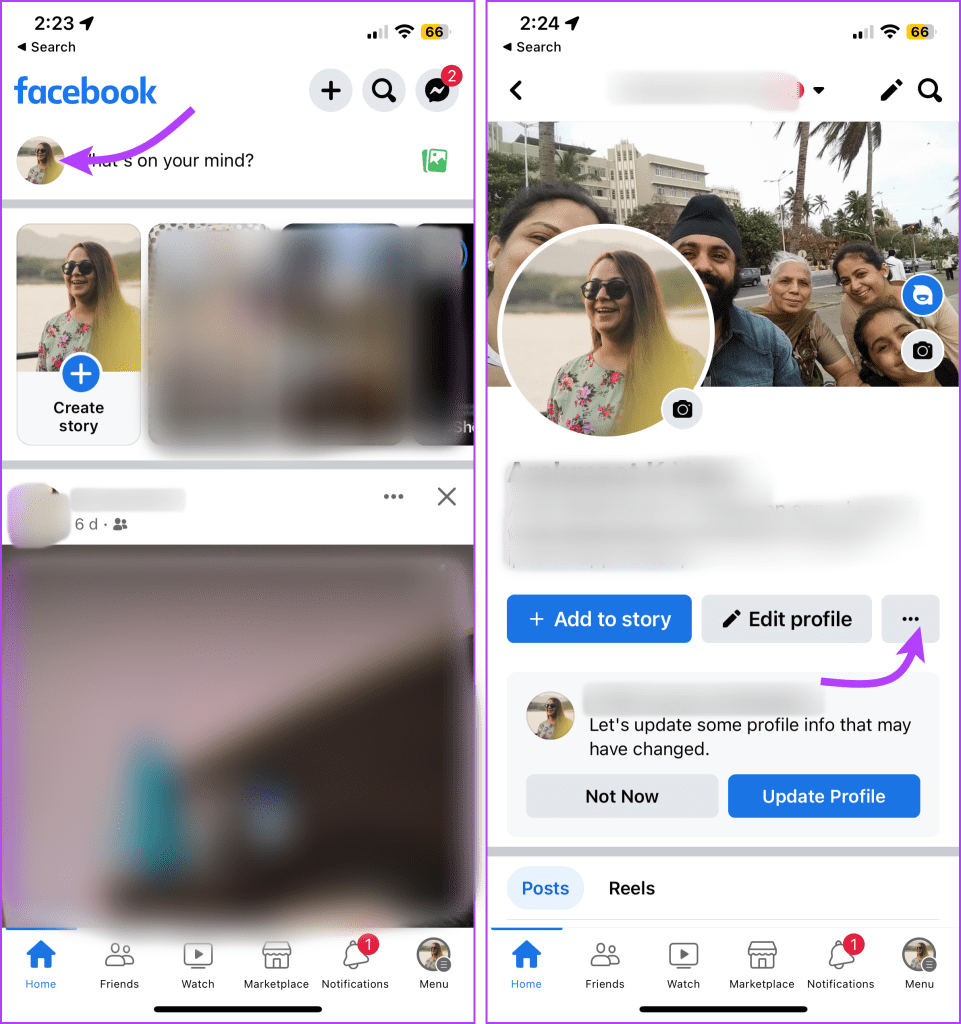
ขั้นตอนที่ 3 : เลือกบันทึกกิจกรรม จากนั้นเลื่อนลงไปที่การดำเนินการที่บันทึกไว้และกิจกรรมอื่น ๆ แล้วแตะดูการดำเนินการที่บันทึกไว้
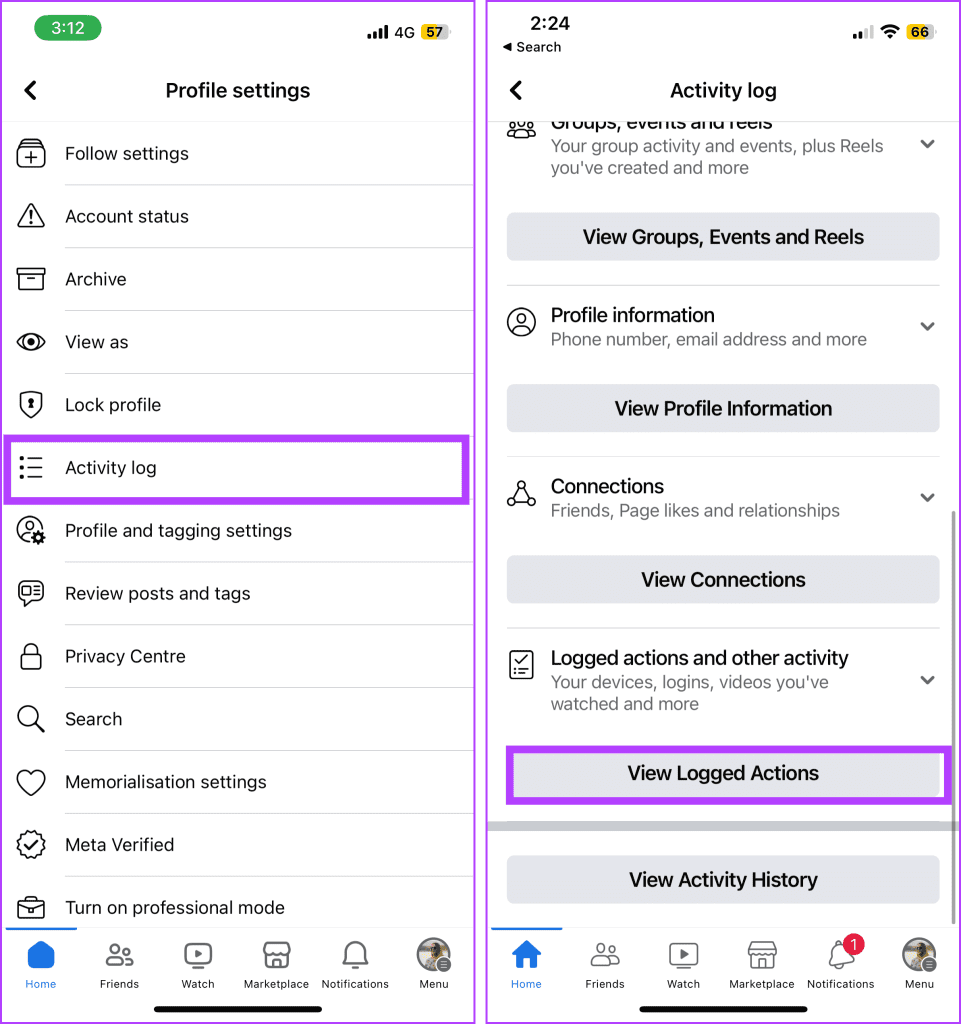
ขั้นตอนที่ 4 : แตะตัวกรองและเลือกหมวดหมู่
ขั้นตอนที่ 5 : เลือกประวัติการค้นหา
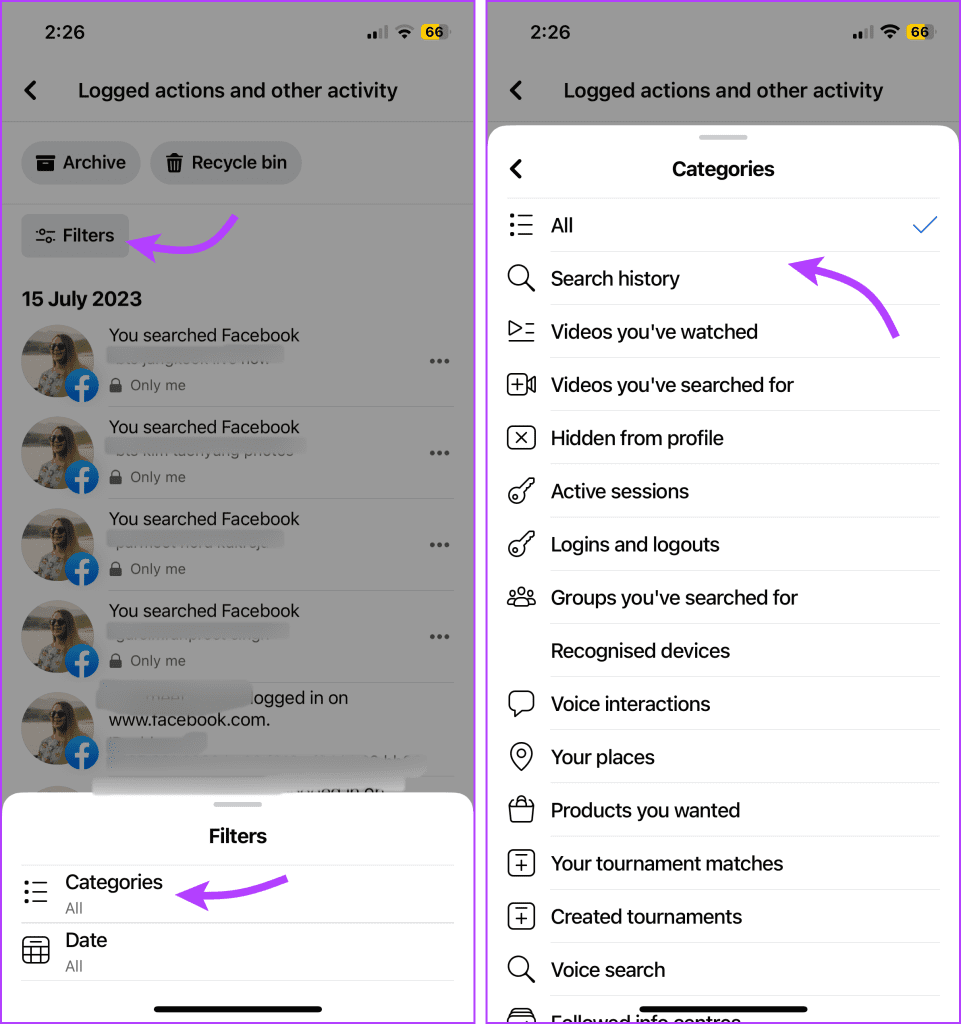
ขั้นตอนที่ 6 : คุณสามารถทำอย่างใดอย่างหนึ่ง
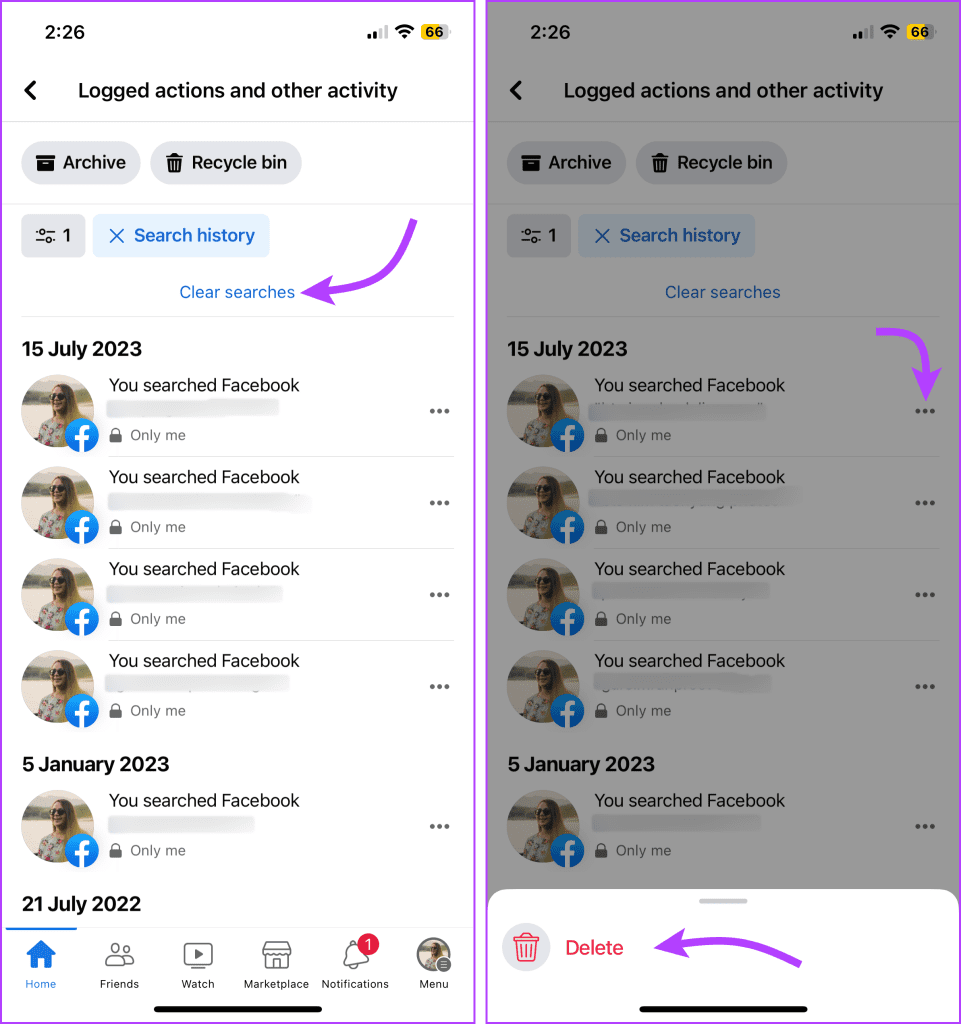
หรือคุณสามารถเปิด Facebook → เส้นแนวนอนสามเส้น (เมนูแฮมเบอร์เกอร์) จากมุมขวาล่าง (iPhone/iPad) มุมขวาบน (Android) → การตั้งค่าและความเป็นส่วนตัว → การตั้งค่า → ความเป็นส่วนตัว → บันทึกกิจกรรม → การดำเนินการที่บันทึกไว้และกิจกรรมอื่น ๆ → ตัวกรอง → ประวัติการค้นหา
วิธีลบประวัติการค้นหา Facebook โดยอัตโนมัติ
เช่นเดียวกับ หากคุณไม่ต้องการลบประวัติการค้นหา Facebook ด้วยตนเองอีกต่อไป คุณสามารถกำหนดเวลาให้ลบประวัติการค้นหาอัตโนมัติได้
ขั้นตอนที่ 1 : เปิด Facebook → ไอคอนเมนู (สามบรรทัด) → การตั้งค่าและความเป็นส่วนตัว
ขั้นตอนที่ 2 : เลือกการตั้งค่าแล้วแตะ 'ดูเพิ่มเติมในศูนย์บัญชี'
ขั้นตอนที่ 3 : ถัดไปแตะ 'ข้อมูลและการอนุญาตของคุณ' จากนั้นเลือกประวัติการค้นหา
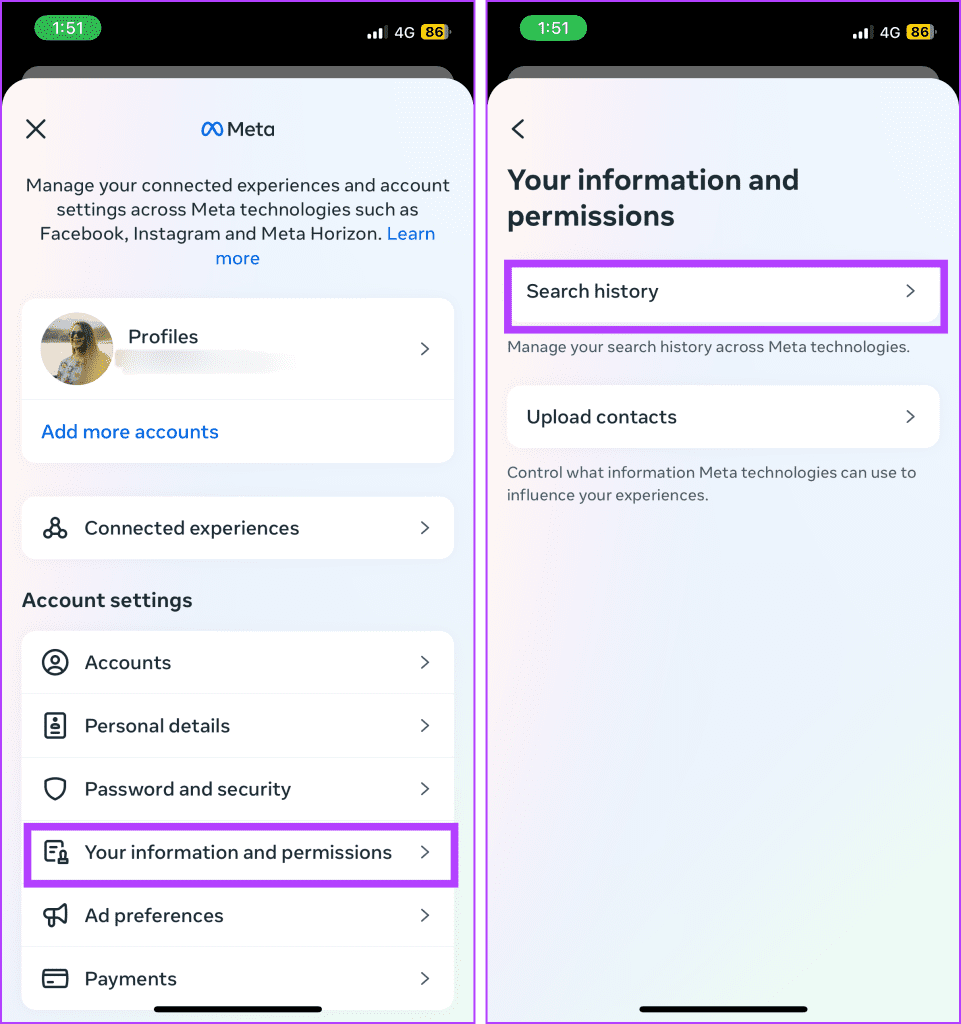
ขั้นตอนที่ 4 : แตะ Keep ค้นหา
ขั้นตอนที่ 5 : เลือกตัวเลือกที่ต้องการแล้วแตะยืนยัน
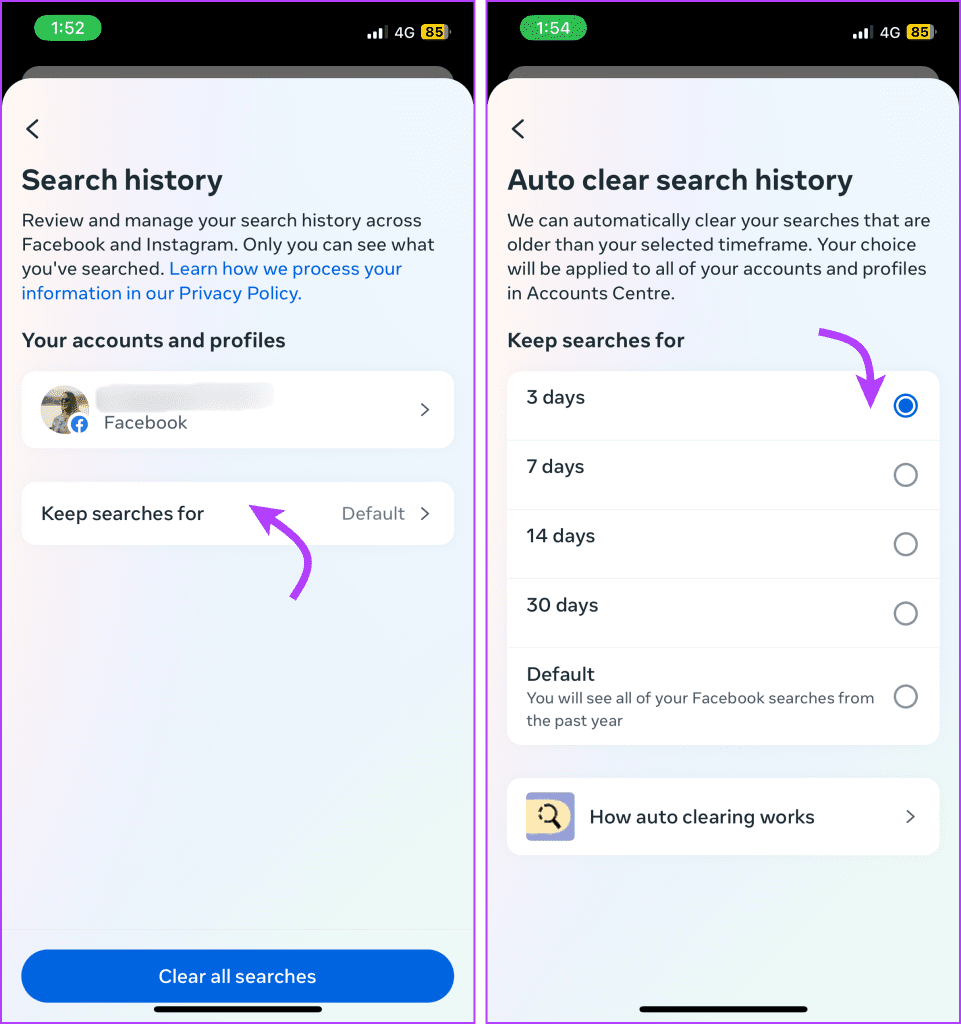
ล้างคำแนะนำการค้นหา FB บน macOS หรือเดสก์ท็อป
หากคุณต้องการใช้เวอร์ชันเว็บของ Facebook มากกว่าแอปบนมือถือ ส่วนถัดไปก็เหมาะสำหรับคุณ สิ่งที่ยอดเยี่ยมคือกระบวนการโดยรวมคล้ายกับอุปกรณ์พกพาและปฏิบัติตามได้ง่าย
ล้างการค้นหาล่าสุดของคุณจากแถบค้นหาของคุณ
ขั้นตอนที่ 1:เปิดเบราว์เซอร์ที่คุณเลือก และเข้าสู่ระบบบัญชี Facebook ของคุณ
ขั้นตอนที่ 2:คลิกแถบค้นหาจากมุมซ้ายบนเพื่อดูการค้นหาล่าสุดของคุณ
ขั้นตอนที่ 3 : จากเมนูแบบเลื่อนลง คลิกแก้ไข
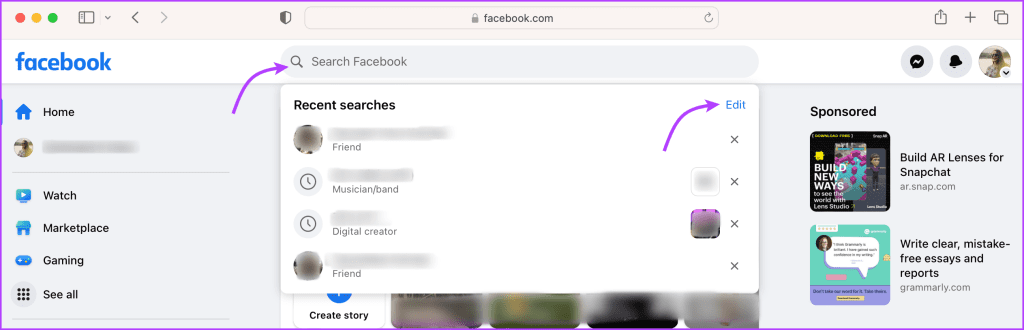
ขั้นตอนที่ 4 : ที่นี่คุณทำได้
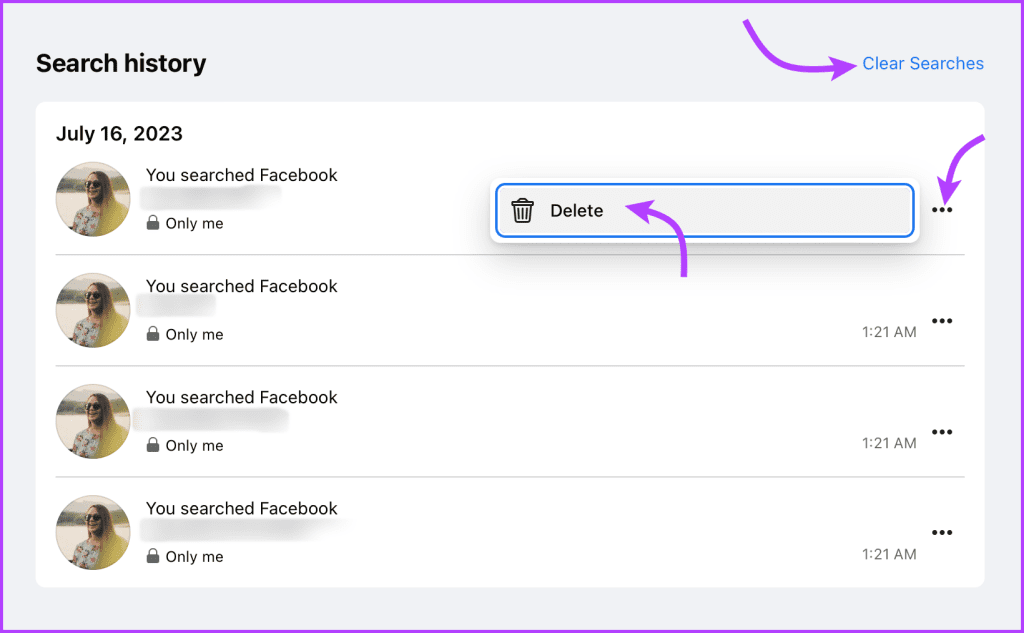
ล้างประวัติการค้นหาจากศูนย์บัญชี
ขั้นตอนที่ 1 : เปิดเบราว์เซอร์ที่คุณเลือก และเข้าสู่ระบบบัญชี Facebook ของคุณ
ขั้นตอนที่ 2 : คลิกรูปโปรไฟล์ของคุณจากมุมบนขวาแล้วคลิกการตั้งค่าและความเป็นส่วนตัว
ขั้นตอนที่ 3 : คลิกถัดไป การตั้งค่า
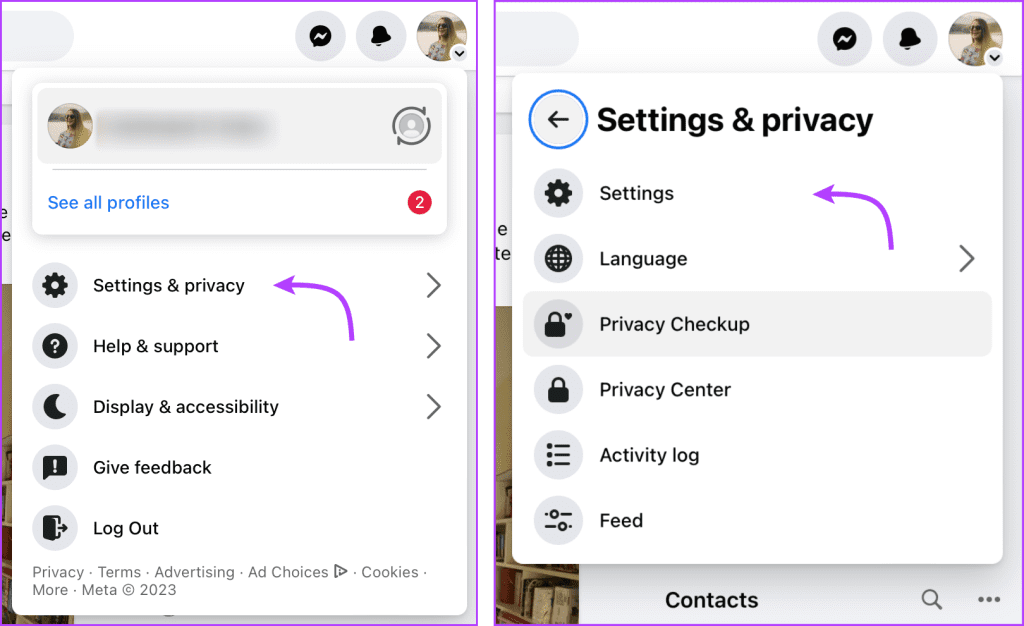
ขั้นตอนที่ 4 : เลือก 'ดูเพิ่มเติมในศูนย์บัญชี'
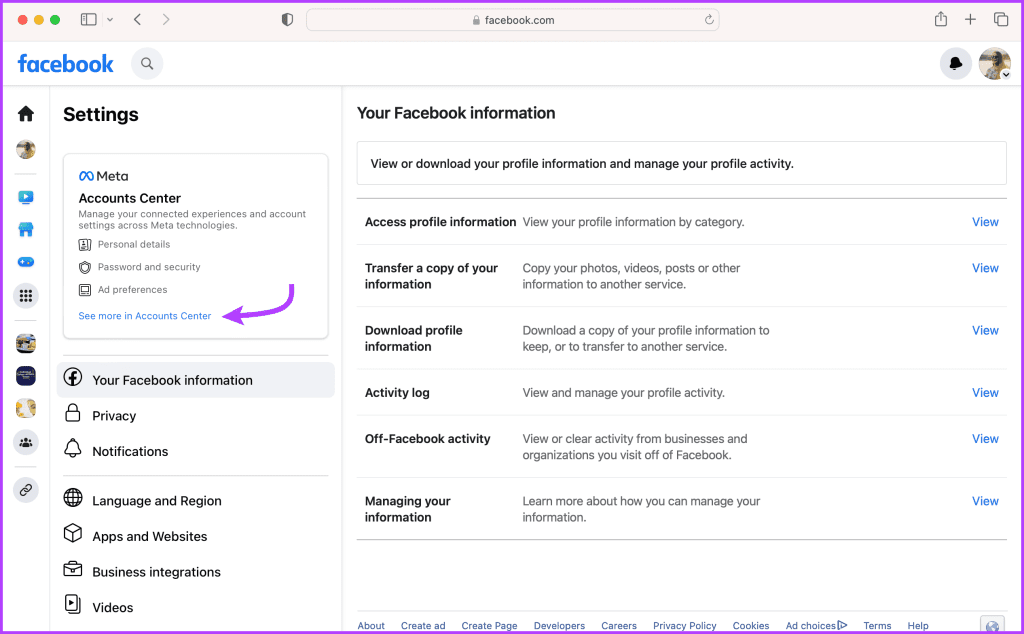
ขั้นตอนที่ 5 : คลิกข้อมูลและการอนุญาตของคุณ จากนั้นคลิกประวัติการค้นหา
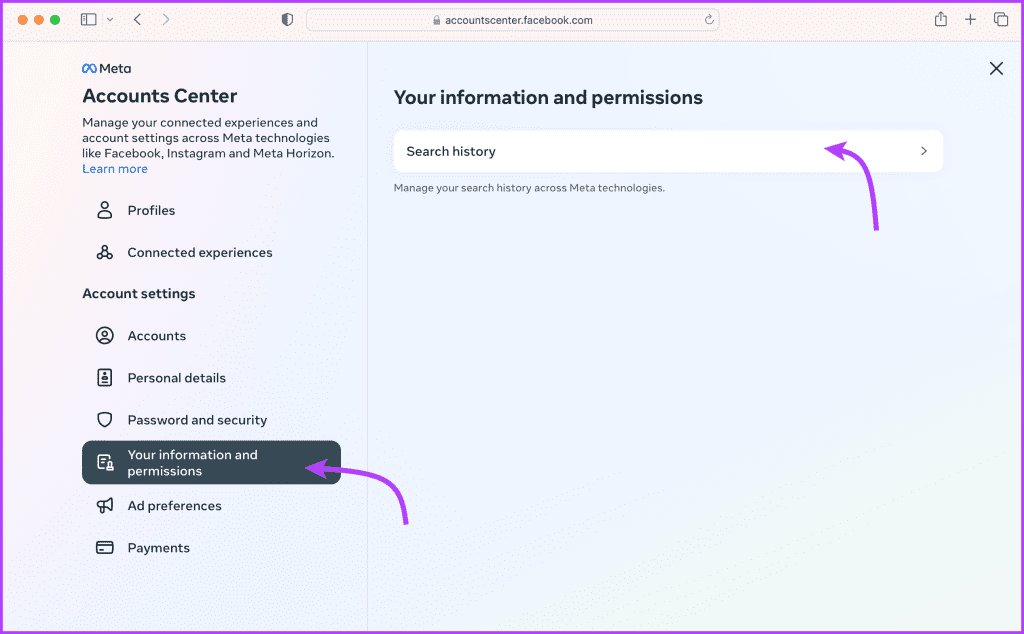
ขั้นตอนที่ 7 : คุณสามารถทำอย่างใดอย่างหนึ่ง
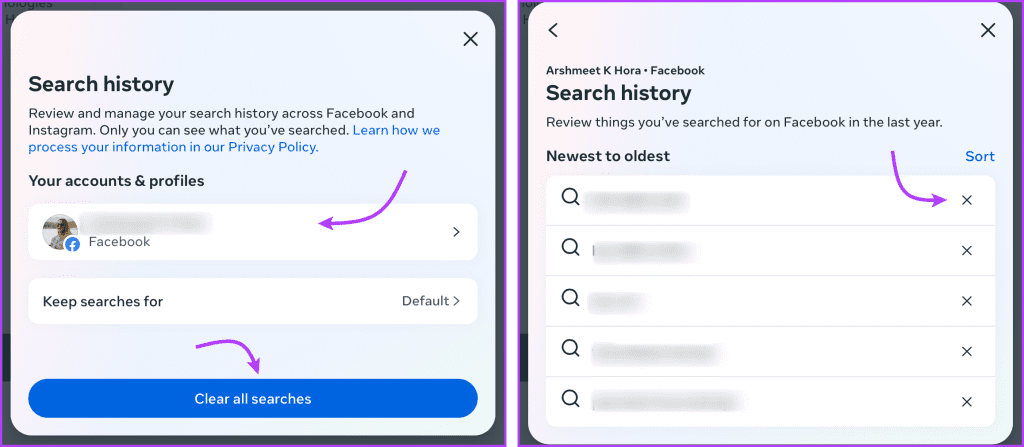
วิธีลบประวัติการค้นหา FB โดยอัตโนมัติ
ขั้นตอนที่ 1 : เปิด Facebook → รูปโปรไฟล์ → การตั้งค่าและความเป็นส่วนตัว
ขั้นตอนที่ 2 : เลือกการตั้งค่าและคลิก 'ดูเพิ่มเติมในศูนย์บัญชี'
ขั้นตอนที่ 3 : คลิก 'ข้อมูลและการอนุญาตของคุณ' จากนั้นเลือกประวัติการค้นหา
ขั้นตอนที่ 4 : คลิกค้นหาต่อไป
ขั้นตอนที่ 5 : เลือกตัวเลือกที่ต้องการแล้วคลิกยืนยัน
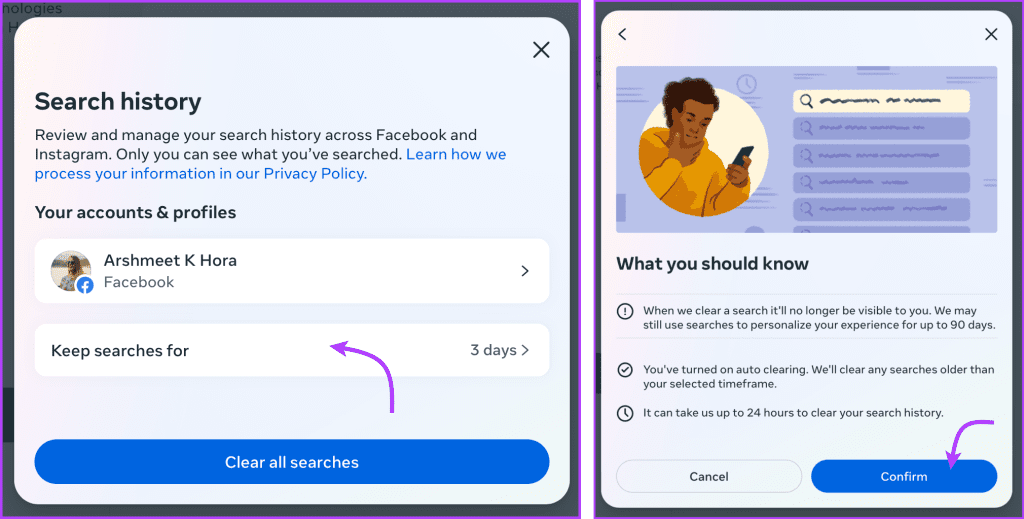
วิธีลบคำแนะนำสำหรับคุณบน Facebook
แนะนำสำหรับคุณเป็นคุณลักษณะแยกต่างหากที่ใช้ประวัติการค้นหาเพื่อให้คำแนะนำเกี่ยวกับเพจหรือบุคคล และการลบประวัติการค้นหาไม่ได้ช่วยให้คุณจัดการฟีเจอร์นี้ได้จริงๆ แม้ว่าคุณจะไม่สามารถปิดคุณสมบัตินี้ได้ แต่คุณก็มีทางเลือกอยู่ในมือ
บน iPhone ของคุณ
เปิดแอพ Facebook ของคุณแล้วเลื่อนลงไปที่โพสต์แนะนำสำหรับคุณในไทม์ไลน์ของคุณ แตะไอคอนสามจุดถัดจากโพสต์แล้วเลือกตัวเลือกใดตัวเลือกหนึ่งต่อไปนี้
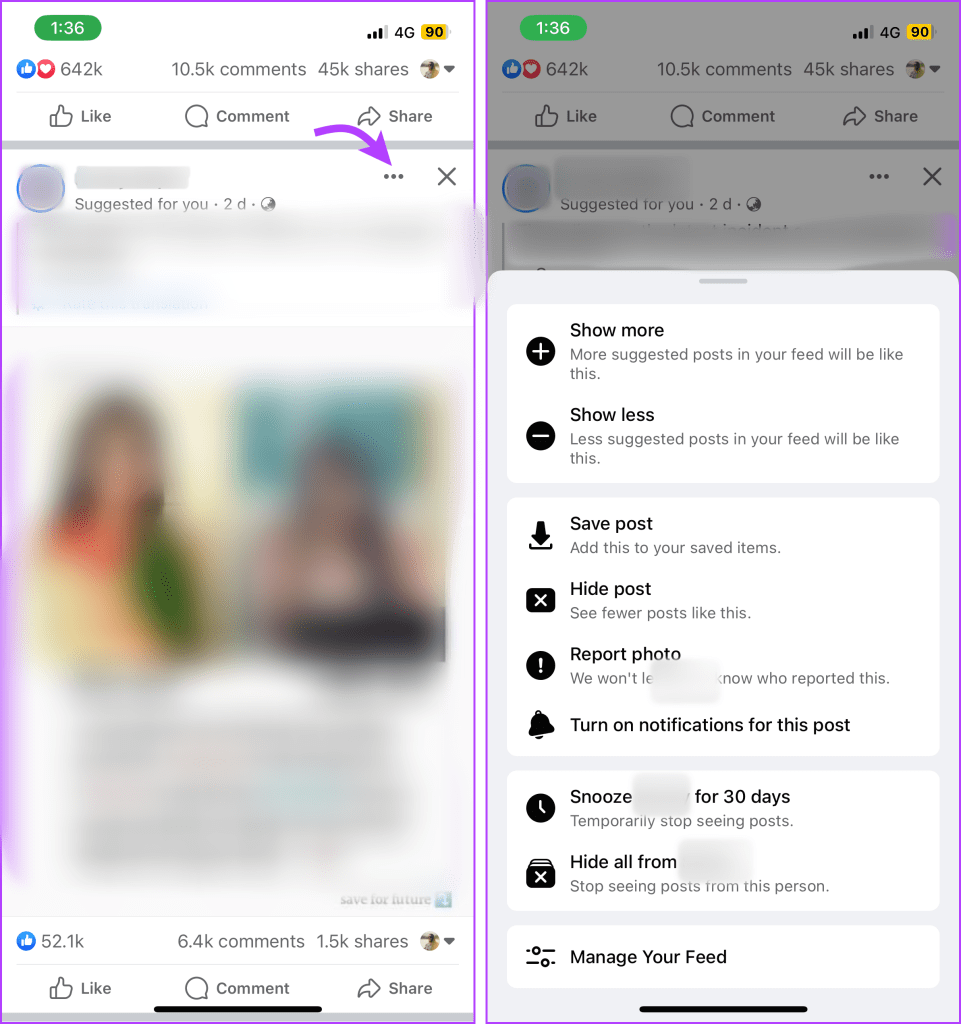
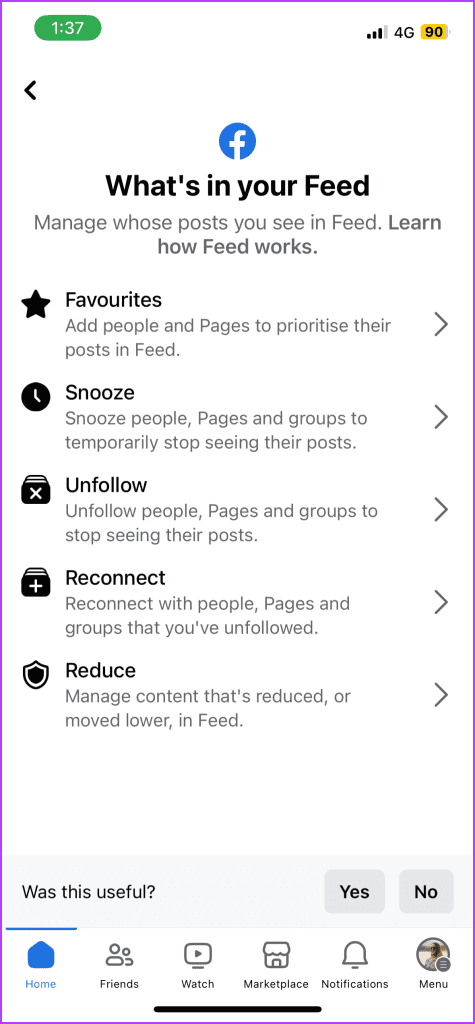
บนเว็บเบราว์เซอร์
เข้าสู่ระบบบัญชี FB ของคุณและค้นหาโพสต์แนะนำสำหรับคุณที่คุณต้องการจัดการ คลิกไอคอนสามจุดข้างๆ แล้วเลือกตัวเลือกที่ต้องการ
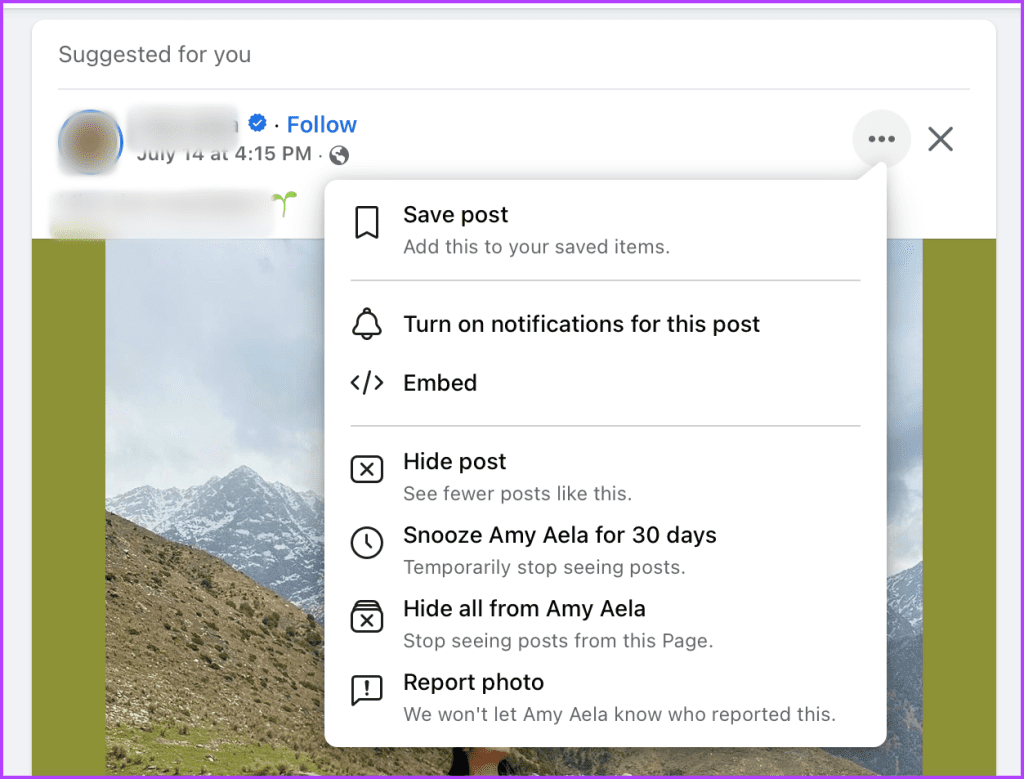
หมายเหตุ : คุณยังสามารถลบบุคคลออกจากการแนะนำบน Facebook Messengerได้ คลิกลิงก์เพื่อดูคำแนะนำโดยละเอียด
คำถามที่พบบ่อยเกี่ยวกับการลบคำแนะนำออกจาก Facebook
1. การล้างคำแนะนำการค้นหาของฉันจะส่งผลต่อฟีเจอร์เติมข้อความอัตโนมัติบน Facebook หรือไม่
ไม่ การล้างคำแนะนำการค้นหาจะไม่ส่งผลต่อฟีเจอร์เติมข้อความอัตโนมัติบน Facebook ไม่ว่าประวัติการค้นหาของคุณจะอยู่ในสถานะใดก็ตาม การเติมข้อความอัตโนมัติจะทำงานตามการค้นหาล่าสุดและการค้นหาบ่อยของคุณ
2. ฉันสามารถปิดคำแนะนำการค้นหาบน Facebook ได้อย่างสมบูรณ์หรือไม่
ขออภัย Facebook ไม่มีตัวเลือกในการปิดคำแนะนำการค้นหาทั้งหมดในขณะนี้ แม้ว่าคุณจะสามารถล้างประวัติการค้นหาของคุณเป็นประจำหรือทำให้เป็นอัตโนมัติได้ เพื่อให้แถบค้นหาของคุณปราศจากคำแนะนำที่ไม่ต้องการ
3. การล้างคำแนะนำการค้นหาบน Facebook ของฉันจะส่งผลต่อบัญชีหรือโปรไฟล์ของฉันหรือไม่
ประวัติการค้นหา FB และข้อเสนอแนะการค้นหาจะปรากฏให้คุณเห็นเท่านั้น การลบข้อมูลเหล่านี้จะไม่ส่งผลต่อการตั้งค่าบัญชี ความเป็นส่วนตัว หรือข้อมูลโปรไฟล์ของคุณ
4. การล้างคำแนะนำการค้นหาจะส่งผลต่อคำแนะนำที่ฉันเห็นในฟีดข่าวหรือไม่
แม้ว่าอัลกอริธึมของ FB อาจดึงแนวคิดจากคำแนะนำในการค้นหา แต่ฟีเจอร์ทั้งสองจะได้รับการจัดการแยกกัน ดังนั้น การล้างคำแนะนำการค้นหาของคุณจะไม่ส่งผลต่อคำแนะนำที่คุณเห็นในฟีดข่าวหรือส่วนอื่นๆ ของ Facebook
5. ฉันสามารถปรับแต่งคำแนะนำการค้นหาที่ฉันได้รับบน Facebook ได้หรือไม่
เนื่องจากคำแนะนำการค้นหาของ FB ขึ้นอยู่กับประวัติการค้นหาและกิจกรรมของคุณ คุณจึงไม่สามารถปรับแต่งได้เอง อย่างไรก็ตาม คุณสามารถวางแผนและมีส่วนร่วมกับเนื้อหาบางประเภทหรือปรับการตั้งค่าโฆษณาจากการตั้งค่าเพื่อให้ส่งผลต่อประเภทของคำแนะนำได้
ลบคำแนะนำการค้นหา Facebook เพื่อประสบการณ์ที่ราบรื่นยิ่งขึ้น
การจัดการคำแนะนำการค้นหาบน Facebook ของคุณไม่เพียงแต่จำเป็นต่อการรักษาความเป็นส่วนตัวเท่านั้น แต่ยังช่วยให้ FB ของคุณไม่เกะกะอีกด้วย ไม่ว่าจะลบชื่อแฟนเก่าออกจากรายการหรือซ่อนสูตรอาหารที่คุณค้นหา หวังว่าบทความนี้จะช่วยคุณจัดเรียงและปรับแต่งประสบการณ์ Facebook ของคุณ
หากคุณประสบปัญหาหรือต้องการความช่วยเหลือ โปรดติดต่อเราในส่วนความคิดเห็นด้านล่าง
การสร้างเรื่องราวใน Facebook สามารถสนุกสนานมาก นี่คือวิธีการที่คุณสามารถสร้างเรื่องราวบนอุปกรณ์ Android และคอมพิวเตอร์ของคุณได้.
เรียนรู้วิธีปิดเสียงวิดีโอที่กวนใจใน Google Chrome และ Mozilla Firefox ด้วยบทแนะนำนี้.
แก้ปัญหาเมื่อ Samsung Galaxy Tab S8 ติดอยู่บนหน้าจอสีดำและไม่เปิดใช้งาน.
บทแนะนำที่แสดงวิธีการสองวิธีในการป้องกันแอพจากการเริ่มต้นใช้งานบนอุปกรณ์ Android ของคุณเป็นการถาวร.
บทแนะนำนี้จะแสดงวิธีการส่งต่อข้อความจากอุปกรณ์ Android โดยใช้แอป Google Messaging.
คุณมี Amazon Fire และต้องการติดตั้ง Google Chrome บนมันหรือไม่? เรียนรู้วิธีติดตั้ง Google Chrome ผ่านไฟล์ APK บนอุปกรณ์ Kindle ของคุณ.
วิธีการเปิดหรือปิดฟีเจอร์การตรวจสอบการสะกดในระบบปฏิบัติการ Android.
สงสัยว่าคุณสามารถใช้ที่ชาร์จจากอุปกรณ์อื่นกับโทรศัพท์หรือแท็บเล็ตของคุณได้หรือไม่? บทความนี้มีคำตอบให้คุณ.
เมื่อซัมซุงเปิดตัวแท็บเล็ตเรือธงใหม่ มีหลายอย่างที่น่าตื่นเต้นเกี่ยวกับ Galaxy Tab S9, S9+ และ S9 Ultra
คุณชอบอ่าน eBook บนแท็บเล็ต Amazon Kindle Fire หรือไม่? เรียนรู้วิธีเพิ่มบันทึกและเน้นข้อความในหนังสือใน Kindle Fire.






